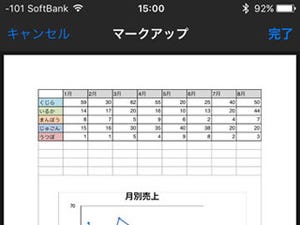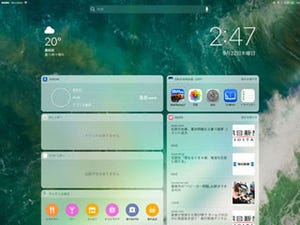iOSの『マップ』といえば、指定した場所の詳細地図をたちどころに表示してくれる地図アプリ。iOS 6で登場した当初は、地図データの不具合により誤った地名が表示されるなどの現象が話題となったが、iOS 10の現在は不具合をほぼ解消。位置データを活用したタイムリーな情報提供が可能となり、iOSに欠かせないアプリのひとつとみなされている。
そんな『マップ』だが、地図に情報を書きくわえる機能はない。地図の目的地部分に矢印を引いて「ココ」などと書き込むような、手書き案内図をつくることは想定されていないのだ。地図に補足説明をくわえたい場面は少なくないはずで、惜しまれる部分といえる。
しかし、PDF出力機能とiOS 10で追加された手書き機能(マークアップ)を組み合わせれば、システム標準の機能/アプリで「手書き情報をくわえたマップPDF」を作成できる。直接『マップ』から手書きを開始することはできないものの、地図を『メモ』に貼り付ければそれが可能になるのだ。
まず、『マップ』で目的地付近の地図を表示し、共有画面で「プリント」を選択する。プリンターに印刷するイメージが表示されるが、印刷せずに地図部分をピンチアウト(2本の指で広げる動作)してPDF化し、再び共有画面から今度は『メモ』へ出力する。これで、新規メモに『マップ』から出力したPDFを貼り付けることができる。
次に『メモ』を起動してPDFを貼り付けた文書を開き、PDF部分をタップすると「マークアップ」の編集画面になる。あとはペン先の色を変えたり、キーボードからテキストを入力したり、思い思いの方法でPDFを加工すればいい。加工後のPDFは、共有画面から『メール』に送信して添付ファイルとしたり、iCloud Driveに保存したり、使いみちは自由だ。